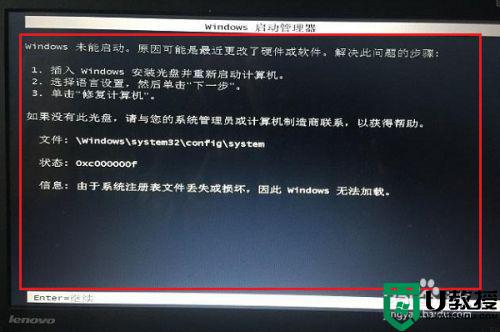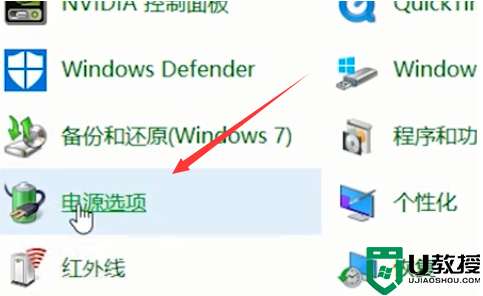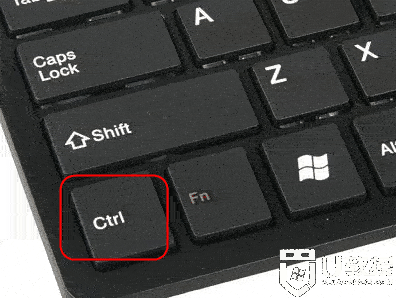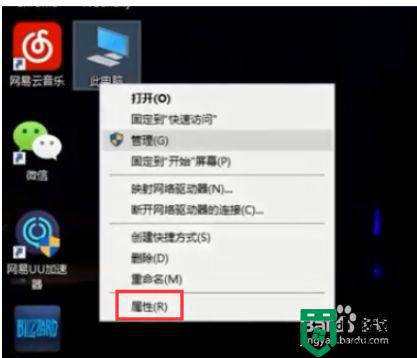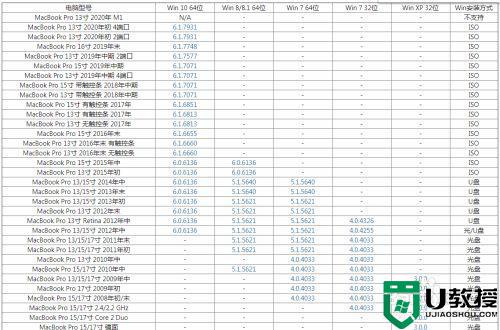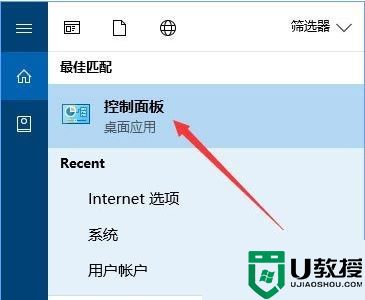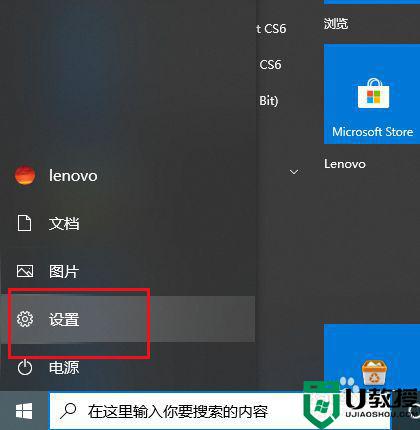笔记本win10系统丢失msvcp120.dll一键修复
msvcp120.dll作为微软系统中vs2010编译的程序默认的库文件,也是程序游戏运行的重要文件之一,不过近日有些用户笔记本win10系统在运行程序时却遇到了msvcp120.dll文件丢失的情况,从而导致程序无法正常启动,对此小编在这里就来告诉大家笔记本win10系统丢失msvcp120.dll一键修复。
推荐下载:win10系统原版纯净版
具体方法:
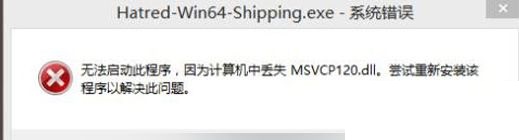
注:想要修复msvcp120.dll丢失问题,需要准备好一份msvcp120.dll文件!(可以从别人的电脑中复制或者是去微软官网下载)
1、打开电脑的C盘,如果你是32位的系统,那么就进入到目录Windows/System32中,将没有问题的msvcp120.dll文件放到图中msvcp120.dll文件夹中。
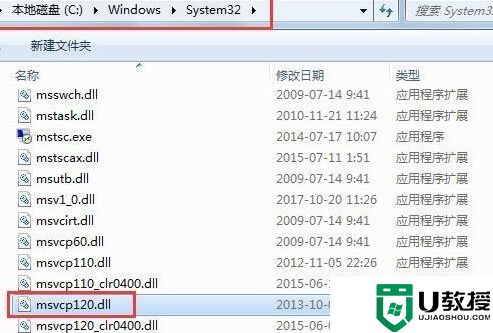
2、如果你是64位的系统的电脑则将msvcp120.dll文件放到Windows/SysWOW64这个文件夹里面;
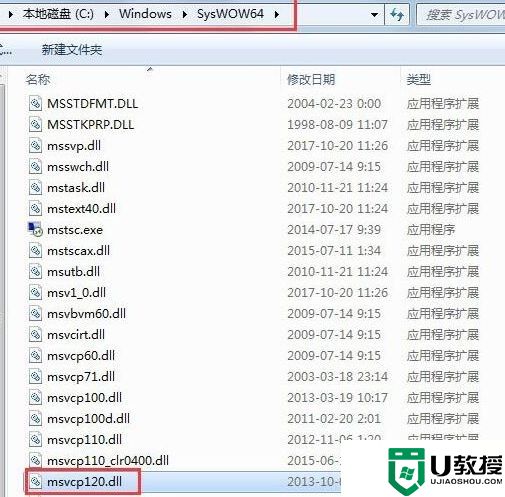
3、在将msvcp120.dll文件放置完成后就使用快捷键Win+R键打开运行,在运行的输入框位置输入regsvr32 msvcp120.dll,点击确定;(完成所有操作后msvcp120.dll丢失的问题就已经解决了)。
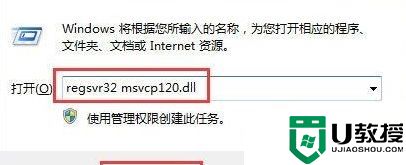
上述就是关于笔记本win10系统丢失msvcp120.dll一键修复具体方法了,有遇到相同问题的用户可参考本文中介绍的步骤来进行修复,希望能够对大家有所帮助。